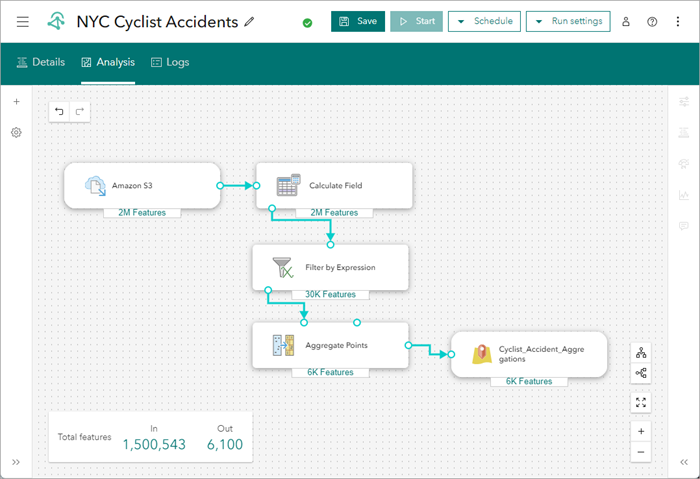Die Echtzeit- und die Big-Data-Analyse verfügen über eine Seite Details, auf der Informationen zum und Optionen für das Arbeiten mit der Analyse enthalten sind. Zudem sind Kennwerte verfügbar, die den Analysestatus sowie die durchschnittliche Rate (Ereignisse pro Sekunde) von empfangenen und gesendeten Features angeben.
Detailseite
Wenn Sie eine vorhandene Echtzeit- oder Big-Data-Analyse öffnen, ist die Seite Details verfügbar. Auf der Seite Details können sowohl für Echtzeit- als auch für Big-Data-Analysen mehrere Aktionen ausgeführt werden.
Details der Echtzeitanalyse
In einer vorhandenen Echtzeitanalyse können Sie auf der Seite Details folgenden Aktionen ausführen:
- Bearbeiten: Bearbeiten der Analyse.
- Klonen: Klonen der Analyse, um eine Kopie der Analyse zu erstellen.
- Freigeben: Bearbeiten der Freigabe der Analyse, damit andere Benutzer, mit denen die Analyse gemeinsam genutzt werden soll, eine eigene Analyse basierend auf der Konfiguration erstellen können.
- Löschen: Löschen der Analyse.
- Start oder Stoppen: Starten und Stoppen der Analyse. Der Ausführungsstatus der Analyse wird von der angezeigten Option angegeben.
- Speichern: Speichern der Analyse.
- Elementdetails anzeigen: Öffnen der ArcGIS Online-Elementdetailseite für das Analyseelement.
- Kennwerte: Anzeigen von Gesamtkennwerten und bestimmten Kennwerten für die Analyse.
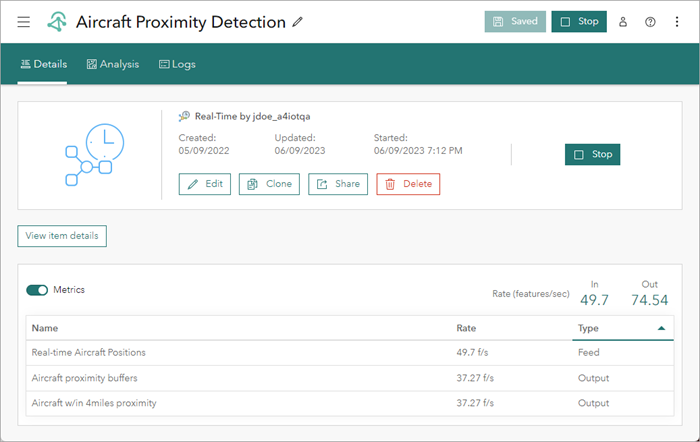
Seite "Details" der Big-Data-Analyse
In einer vorhandenen Big-Data-Analyse können Sie auf der Seite Details folgenden Aktionen ausführen:
- Bearbeiten: Bearbeiten der Analyse.
- Klonen: Klonen der Analyse, um eine Kopie der Analyse zu erstellen.
- Freigeben: Bearbeiten der Freigabe der Analyse, damit andere Benutzer, mit denen die Analyse gemeinsam genutzt werden soll, eine eigene Analyse basierend auf der Konfiguration erstellen können.
- Löschen: Löschen der Analyse.
- Start oder Stoppen: Starten und Stoppen der Analyse. Der Ausführungsstatus der Analyse wird von der angezeigten Option angegeben.
- Speichern: Speichern der Analyse.
- Elementdetails: Öffnen der ArcGIS Online-Elementdetailseite für das Analyseelement.
- Kennwerte: Anzeigen von Gesamtkennwerten und bestimmten Kennwerten für die aktuelle Ausführung.
- Vorherige Ausführungen: Anzeigen des bisherigen Ausführungsverlaufs der Analyse.
- Anzeigen der Kennwerte des bisherigen Ausführungsverlaufs, einschließlich der Anzahl der erfolgreichen und fehlgeschlagenen Ausführungen, der durchschnittlichen Ausführungszeit und der maximalen Ausführungszeit.
- Filtern zum Anzeigen abgeschlossener oder fehlgeschlagener Ausführungen.
- Filtern nach bestimmten Zeiträumen.
- Aktivieren des automatischen Aktualisierens zum Überwachen einer ausgeführten und wiederkehrenden Big-Data-Analyse.
- Löschen des Ausführungsverlaufs zum Entfernen vorheriger Elemente aus dem Ausführungsverlauf.
- Anzeigen der geplanten Startzeiten von Analyseausführungen, der Dauer, des Zustands, von Nachrichten und Protokollen.
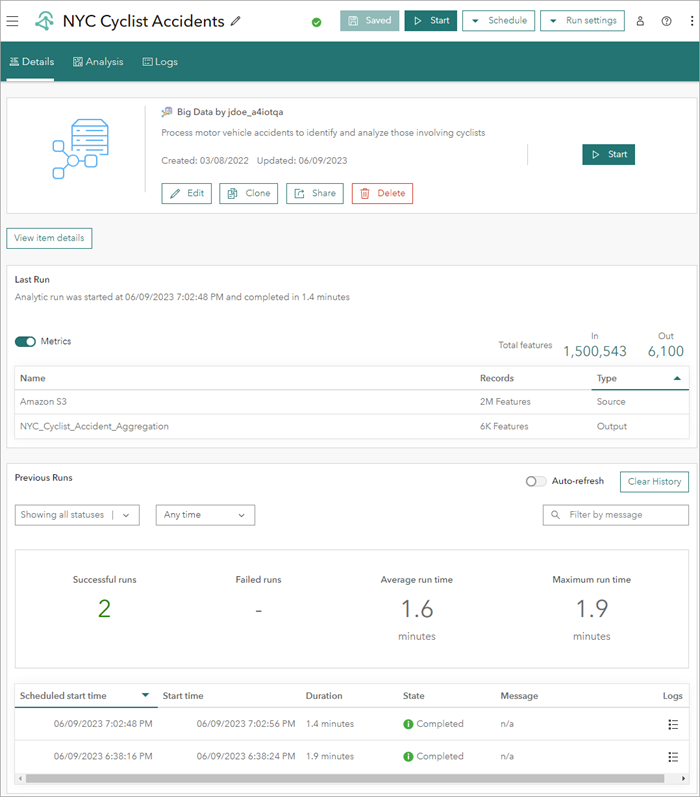
Status und Kennwerte
Auf der Seite Details können Sie optional Kennwerte für die Anzeige aktivieren. Kennwerte liefern weitere Informationen zum operativen Zustand Ihrer Analyse. Für Echtzeit- und Big-Data-Analysen werden unterschiedliche Kennwerte angezeigt, die für den Typ der durchgeführten Analyse relevant sind.
Kennwerte der Echtzeitanalyse
Die Kennwerte der Echtzeitanalyse stellen die durchschnittliche Rate von Ereignissen in jedem Schritt dar. Wenn zum Beispiel ein Feed die Daten mit einer durchschnittlichen Rate von 50 Ereignissen pro Sekunde (Ereignisse pro Sekunde) erfasst, wird in den Kennwerten 50 Ereignisse pro Sekunde angezeigt.
Kennwerte der Echtzeitanalyse stellen die durchschnittliche Rate von Ereignissen für jeden Schritt in den letzten fünf Minuten Laufzeit dar. Bei der Dedicated-Subskription wird außerdem die Compute-Nutzung (%) der Analyse während der Ausführung angezeigt. Weitere Informationen zu Lizenzierungsoptionen für ArcGIS Velocity finden Sie unter Lizenzierung.
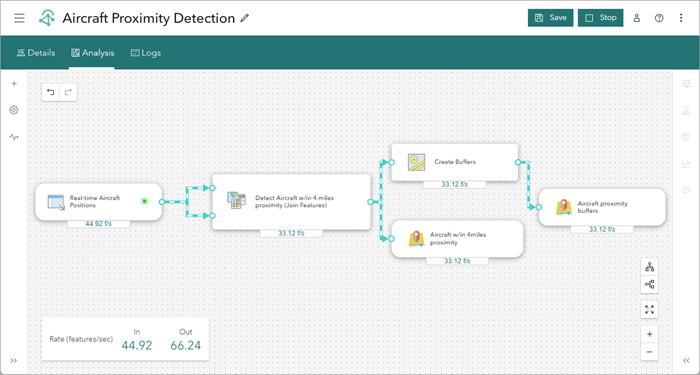
Wenn eine Echtzeitanalyse ausgeführt wird, kann jeder Feed, jede Datenquelle, jedes Werkzeug und jede Ausgabe auf zusätzliche Kennwerte untersucht werden. Diese Kennwerte sind Durchschnitte von 30 Sekunden, die die Anzahl der verarbeiteten Features, die Anzahl der verarbeiteten Attribute, die Anzahl der Features ohne Geometrie und die Anzahl der Features ohne einen Zeitstempel widerspiegeln. Bei Werkzeugen, die zum Durchführen von dynamischem Geofencing konfiguriert sind, umfassen die Kennwerte außerdem die Gesamtzahl der gecachten GeoFences, die Größe aller gecachten GeoFences und die Anzahl der GeoFences, die in der laufenden Analyse aktiv genutzt werden.
Kennwerte der Big-Data-Analyse
Wenn eine Big-Data-Analyse ausgeführt wird, stellen die Kennwerte die (seit dem Start der Ausführung der Analyse) verstrichene Zeit dar. Bei der Dedicated-Subskription wird die Compute-Nutzung der Analyse während der Ausführung angezeigt. Weitere Informationen zu Lizenzierungsoptionen für ArcGIS Velocity finden Sie unter Lizenzierung.
Nach Abschluss der Ausführung einer Big-Data-Analyse liefern die Kennwerte die Gesamtzahl der Features, die in die Analyse geladen wurden (pro Quelle) und die von der Analyse für Ausgaben erzeugt wurden. Zusätzlich wird für jede Quelle, jedes Werkzeug und jede Ausgabe die Anzahl der Features, die in diesem Schritt der Analyse verarbeitet wurden, angegeben. Diese Kennwerte umfassen außerdem die Anzahl von Attributen, von Features ohne Geometrie und von Features ohne Zeitstempel, die von diesem Schritt der Analyse verarbeitet werden.
Kennwerte der Big-Data-Analyse können hilfreich sein, wenn bei der Fehlerbehebung nicht die erwartete Anzahl Features in einer Ausgabe erhalten wird. Führen Sie die Big-Data-Analyse aus, und untersuchen Sie, in welchem Verarbeitungsschritt die Anzahl der Features unter den erwarteten Wert fällt.